【ERDAS专题地图制作】:中文教程,一步到位掌握专题地图的制作流程
发布时间: 2025-01-04 21:21:57 阅读量: 40 订阅数: 24 


cole_02_0507.pdf
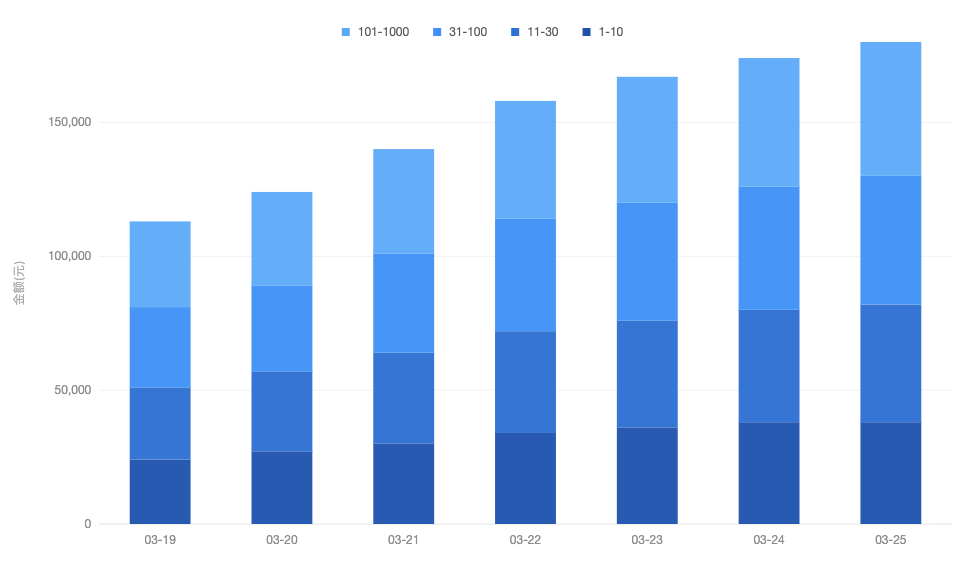
# 摘要
本文全面概述了专题地图的制作流程,重点介绍了ERDAS IMAGINE软件在地理空间数据处理与专题地图设计中的应用。文章从软件基础操作、数据导入预处理、地理空间分析、到专题地图的设计、编辑、制作详细步骤,再到高级应用如空间分析、模型制作、地图输出分享和自动化脚本应用,逐步深入,提供了完整的技术指南。通过实战案例解析,本文还探讨了行业案例分析、专题地图的定制化开发过程及经验交流,旨在为读者提供实用的技术支持和实战经验,促进专题地图在不同行业的应用与发展。
# 关键字
专题地图制作;ERDAS IMAGINE;地理空间分析;数据预处理;地图设计;空间分析工具
参考资源链接:[ERDAS中文入门教程:从 Essentials 到 Professional](https://wenku.csdn.net/doc/75n18o15mp?spm=1055.2635.3001.10343)
# 1. 专题地图制作概述
在当今信息化高度发展的时代,专题地图作为一种高效的信息表达工具,广泛应用于城市规划、资源管理、灾害预警等多个领域。本章将概述专题地图的概念、应用价值以及制作的基本流程。
## 1.1 专题地图的定义与应用价值
专题地图是指针对特定主题和用途,采用专题内容进行表达的地图。它通过空间数据的可视化,集中展现了特定地理信息,使信息接收者可以快速理解并分析数据背后的复杂信息。专题地图在决策支持、环境监测和教育资源等方面具有不可替代的应用价值。
## 1.2 专题地图的制作流程
专题地图的制作涉及从数据准备到最终产品呈现的多个步骤。基本流程可以概括为:需求分析、数据收集、数据处理、地图设计、编辑制作、输出与发布。每个步骤都需要精确的规划和执行,以确保最终成品的质量和效率。
## 1.3 本章小结
本章作为全篇的导引,介绍了专题地图的定义、应用以及制作流程。为接下来各章节的深入探讨打下了基础,也为读者提供了全局视角的认识。在后续章节中,我们将详细展开专题地图制作过程中的关键技术和实践应用。
# 2. ERDAS IMAGINE软件基础
### 2.1 ERDAS IMAGINE界面介绍
#### 2.1.1 工作区布局与常用工具栏
ERDAS IMAGINE是专业遥感图像处理软件,它拥有强大的界面设计,能够满足复杂的空间数据处理需求。工作区是软件的核心区域,包含了菜单栏、工具栏、图层控制窗口、视图窗口和状态栏等重要元素。
- **菜单栏**:提供程序操作的所有命令,包括文件操作、视图显示、图层管理、分析工具等。
- **工具栏**:包含一系列图标按钮,直接访问最常用的功能,如图像打开、保存、缩放等。
- **图层控制窗口**:管理所有图层的显示和属性。
- **视图窗口**:显示当前活动的图像或数据集。
- **状态栏**:提供当前操作的状态信息,如坐标位置、光标类型等。
打开ERDAS IMAGINE后,用户首先需要熟悉这些界面布局,因为它们是进行日常图像处理的基础。
#### 2.1.2 视图和图层管理
在ERDAS IMAGINE中,视图窗口允许用户以不同的方式查看图像数据。一个视图窗口可以同时展示多个图层,这些图层可以是栅格数据、矢量数据或者其他类型的数据。通过图层控制窗口可以轻松管理和操作这些图层。
- **图层叠加**:用户可以将多个图层叠加在一起显示,形成复合的图像效果。
- **图层属性设置**:可以修改图层的显示方式,如透明度、颜色表、对比度等。
- **图层显示控制**:可以控制哪些图层被激活以及它们在视图中的顺序。
在图层控制窗口中,用户可以通过右键点击图层名称来访问更多操作,如图层属性编辑、图层样式编辑等。
```mermaid
graph TB
A[打开ERDAS IMAGINE] --> B[熟悉工作区布局]
B --> C[访问菜单栏]
B --> D[使用工具栏]
B --> E[管理图层控制窗口]
B --> F[操作视图窗口]
B --> G[查看状态栏信息]
```
### 2.2 数据导入与预处理
#### 2.2.1 支持的数据格式和导入流程
ERDAS IMAGINE支持多种数据格式,如TIFF、JPEG、HDF等,这使得它能够处理从各种遥感传感器收集的数据。导入数据到ERDAS IMAGINE的基本步骤如下:
1. 打开ERDAS IMAGINE并选择“File”菜单中的“Open”选项。
2. 在弹出的对话框中找到需要导入的文件并选择它。
3. 点击“OK”导入数据。
导入过程中,用户可以预览图像并选择合适的导入参数,如分辨率、坐标系统等。
#### 2.2.2 数据预处理技巧
数据预处理是确保地图质量的关键步骤。预处理包括图像的校正、裁剪、拼接等操作。例如:
- **图像校正**:校正图像的空间扭曲,包括几何校正和辐射校正。
- **图像裁剪**:移除图像边缘无用的信息或保留感兴趣区域。
- **图像拼接**:将多个图像数据合并成一个大的图像。
```mermaid
graph LR
A[打开ERDAS IMAGINE] --> B[选择“File”菜单中的“Open”]
B --> C[在弹出的对话框中选择文件]
C --> D[点击“OK”导入数据]
D --> E[进行图像校正]
E --> F[裁剪图像]
F --> G[拼接图像]
```
#### 2.2.3 图像增强与校正方法
图像增强旨在改善图像的视觉效果和分析能力,常用的方法包括:
- **对比度增强**:调整图像的亮度和对比度,使图像更加清晰。
- **滤波器应用**:使用低通或高通滤波器去除噪声或锐化边缘。
- **色调分离**:调整图像的色调和饱和度,改善图像色彩的表示。
```markdown
| 方法 | 功能 | 参数 |
| --- | --- | --- |
| 对比度增强 | 提高图像视觉效果 | 对比度值、亮度值 |
| 滤波器应用 | 去除噪声或锐化边缘 | 滤波类型(低通/高通)、滤波器窗口大小 |
| 色调分离 | 改善色彩表示 | 色调范围、饱和度调整值 |
```
### 2.3 地理空间分析
#### 2.3.1 分类与聚类分析
分类与聚类分析是遥感图像处理的重要环节,用于识别图像中的相似特征或对象。
- **监督分类**:依赖于已知类别的样本点作为训练数据。
- **非监督分类**(聚类):自动根据图像特性将像素分组。
ERDAS IMAGINE提供了多种算法进行分类分析,例如:
- 最大似然分类器
- K-means聚类算法
进行分类操作前,用户需要准备训练样本并选择合适的分类器和参数设置。
```markdown
| 类型 | 特点 | 适用场景 |
|
```
0
0





